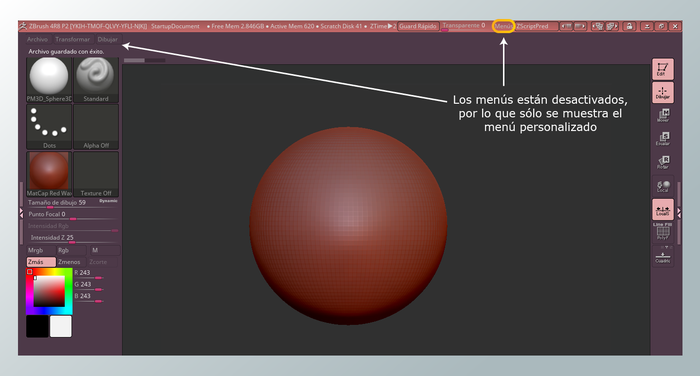Personalización

Desactivar el LightBox
Para evitar que el LightBox se abra cada que iniciemos el programa, en la paleta de Preferencias, dentro de la sub-paleta de LightBox, desactivamos la opción Abrir Al Iniciar.
Cambiar color de fondo del canvas
Para cambiar el degradado del lienzo por un color sólido primero hay que abrir la paleta de color en el menú superior.
Luego se mueven los sliders hasta obtener el color deseado o se escriben los valores específicos en RGB (después de escribir cada número hay que presionar Enter).
En la paleta de Documento sólo hay que hacer click en el botón de Fondo para que el color que habíamos seleccionado se ponga en el canvas. Para quitar el degradado cambiamos el valor de Rango a 0.
Si deseamos conservar ese nuevo color de fondo, entonces en la paleta de Documento hacemos click en el botón de Guardar como Doc de Inicio para que ZBrush recuerde los cambios una vez que se haya cerrado el programa.
Esquemas de color
En la barra de título, al lado derecho hay unas flechas con las que se puede cambiar el esquema de color de la interfaz. Hay 27 temas predeterminados; la mayoría de ellos son variaciones de grises.
También se puede crear un esquema de color propio. En la paleta de Preferencias, dentro de la sub-paleta de IColores hay etiquetas que corresponden a cada uno de los elementos que forman parte de la interfaz, tales como los botones, las paletas, los textos, los sliders, entre otros.
Primero hay que elegir un nuevo color en el selector o en la paleta de color. Luego en la sub-paleta de IColores seleccionamos el elemento al que queramos asignarle dicho color.
Una vez que hayamos terminado de asignar los colores, presionamos la opción Guardar Colores Iu y elegimos guardar nuestro tema en el directorio C:\Program Files\Pixologic\ZBrush 4R8\ZStartup\UserInterfaceColors.
Debe estar dentro de la carpeta de UserInterfaceColors para que el nuevo esquema de color se vuelva una opción más en las flechas que cambian los temas de la interfaz.
Mover paletas a las bandejas
Todas las paletas tienen un pequeño ícono en la parte superior izquierda. Hay que mantener presionado ese ícono y arrastrarlo hasta el interior de la bandeja para mover la paleta. Para quitarla de la bandeja sólo hay que presionar ese mismo ícono. Una bandeja puede contener varias paletas.
Layouts
En la barra de título, junto a las flechas que cambian el esquema de color, están las flechas con las que podemos seleccionar distintos diseños o configuraciones de la interfaz. ZBrush ofrece 7 Layouts predeterminados, que son interfaces con los elementos acomodados de otra forma o que muestran menos elementos con el fin de tener un diseño minimalista.
Los Layouts son útiles para organizar el espacio de trabajo de manera que éste sea más eficiente al realizar un proceso en específico.
Por ejemplo, un Layout destinado a la escultura no tendrá todas las paletas o botones que no sean necesarios para realizar dicho proceso, pero tendrá a la vista los pinceles que más se utilizan para esculpir.

Para configurar nuestra interfaz hay que seleccionar la opción Activar Personalización, que está dentro de la sub-paleta de Configuración, en la paleta de Preferencias.
Al activar esa opción aparece un espacio entre el menú y el estante superior, y un espacio debajo del canvas que funciona como un estante más.
El espacio debajo del menú es el área donde podemos crear un menú personalizado, mientras que en los cuatro estantes se pueden colocar los elementos que necesitemos.
Cualquier botón, slider u otro tipo de elemento que esté dentro de una paleta o sub-paleta se puede agregar al área personalizable. Asimismo, los que ya están dentro de un estante se pueden quitar o mover a cualquier parte del área personalizable.
Para mover los elementos hay que arrastrarlos mientras mantenemos presionado Ctrl+Alt; y para quitarlos de los estantes o del menú personalizable sólo hay que moverlos hacia el canvas.
Para que únicamente se muestre el menú personalizado y no el menú superior que estaba por defecto, apagamos la opción de Menú que está en la barra de título.
Una vez que hayamos terminado el nuevo acomodo de la interfaz, en la paleta de Preferencias seleccionamos la opción Guardar IU y guardamos en C:\Program Files\Pixologic\ZBrush 4R8\ZStartup\UserInterfaceLayouts.
De esa forma la interfaz creada se podrá seleccionar usando las flechas de la barra de título.
Si hemos cambiado el esquema de color y el Layout pero queremos volver a la interfaz predeterminada de ZBrush, sólo hay que usar las flechas de la barra de título para seleccionar el tema de color y el Layout que vienen por defecto. También se puede elegir la opción Restaurar IU Estándar en la sub-paleta de Configuración, dentro de la paleta Preferencias.
Esta página web ha sido creada con Jimdo. ¡Regístrate ahora gratis en https://es.jimdo.com!